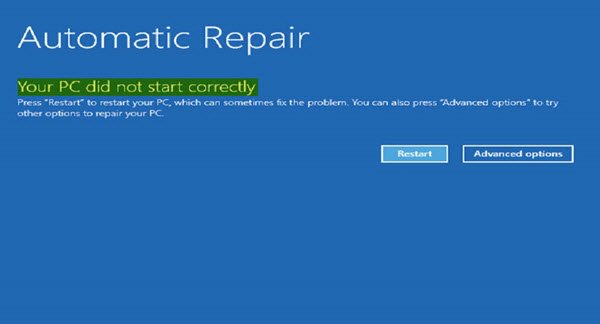Sind Sie schon einmal auf ein Problem gestoßen, bei dem Ihr Windows-PC nach dem Booten nicht richtig startet? Dies kann nach einem plötzlichen Stromausfall oder nach dem Upgrade Ihres PCs auf eine neuere Version passieren. Wenn Sie Ihren Computer einschalten, zeigt Windows 11/10, anstatt normal auf den Desktop zu booten, eine Automatische Reparatur Bildschirm mit einer Nachricht Ihr PC ist nicht richtig gestartet. Ihr Computer wird möglicherweise angezeigt Automatische Reparatur vorbereiten gefolgt von Diagnose Ihres PCs vor dem endgültigen Flashen der Ihr PC ist nicht richtig gestartet Botschaft.
Dieser Fehler ist ähnlich wie Fehler 0xc000021a oder 0xc0000001, Ihr PC konnte nicht richtig gestartet werden und die erste Empfehlung wäre zu Starten Sie Ihren PC neu und sehen, ob es hilft. Aber manchmal kann dieses Problem auch nach mehreren Neustarts bestehen bleiben. Eine beschädigte MBR- oder BCD-Datei oder Hardwareänderungen könnten möglicherweise die Ursache sein.
Ihr PC ist nicht richtig gestartet
Wenn die Meldung weiterhin angezeigt wird, können Ihnen diese Schritte zur Fehlerbehebung bei der Lösung des Problems helfen. Das nächste, was Sie tun möchten, ist, auf zu klicken Erweiterte Optionen Schaltfläche, woraufhin Sie den folgenden Bildschirm im Menü „Erweiterte Startoptionen“ sehen.
Nun zur Behebung des Ihr PC ist nicht richtig gestartet Fehlermeldung haben Sie folgende Möglichkeiten:
- Sehen Sie, ob eine Systemwiederherstellung Ihnen hilft
- Führen Sie die Starthilfe aus und sehen Sie, ob es hilft
- Öffnen Sie die Eingabeaufforderung und führen Sie die Systemdateiprüfung aus
- Führen Sie DISM aus
- Reparieren Sie MBR und BCD.
Lassen Sie uns jeden dieser Vorschläge sehen.
1]Systemwiederherstellung ausführen
Klicken Sie auf Systemwiederherstellung und stellen Sie Ihren Computer auf einen früheren guten Punkt zurück und sehen Sie, ob das hilft.
Verwandt: Das Betriebssystem ist derzeit nicht für die Ausführung dieser Anwendung konfiguriert.
2]Führen Sie die Startreparatur aus
Klicken Sie auf die Startreparatur ausführen Schaltfläche, um den Reparaturvorgang einzuleiten. Überprüfen Sie, ob dies hilft.
TIPP: Sehen Sie sich diesen Beitrag an, wenn die automatische Reparatur fehlschlägt und der PC nicht booten kann.
3]Führen Sie die Systemdateiprüfung aus
Klicken Sie auf die Eingabeaufforderung Schaltfläche, um ein CMD-Fenster zu öffnen. Art sfc /scannen und drücken Sie die Eingabetaste, um die Systemdateiprüfung auszuführen.
Dadurch wird das System auf mögliche Fehler im System gescannt und versucht, diese zu beheben. Sie werden aufgefordert, neu zu starten, sobald der Scan erfolgreich ausgeführt wurde.
TIPP: Sehen Sie sich diesen Beitrag an, wenn der Scan Ihnen eine Meldung gibt, dass der Windows-Ressourcenschutz beschädigte Dateien gefunden hat, aber einige davon nicht reparieren konnte.
4]Führen Sie DISM aus
Öffnen Sie erneut die Eingabeaufforderung, geben Sie ein Dism /Online /Cleanup-Image /RestoreHealth und drücken Sie die Eingabetaste, um das DISM-Tool auszuführen, mit dem das Windows-Image repariert werden kann.
FIX: BIOS Power-On Self-Test (POST) Fehler.
5]Reparieren Sie MBR und BCD
Verwenden Sie erneut die Eingabeaufforderung, um Ihren MBR mit dem integrierten neu zu erstellen Bootrec-Tool. MBR oder Master Boot Record sind die Daten, die im ersten Sektor jeder Festplatte vorhanden sind. Es teilt mit, wo sich das Betriebssystem befindet, damit es geladen werden kann.
BCD oder Boot Configuration Data ist eine Firmware-unabhängige Datenbankdatei, die Boot-Konfigurationsdaten enthält. Es wird vom Windows Boot Manager benötigt und ersetzt die boot.ini, die früher von NTLDR verwendet wurde. Im Falle von Startproblemen müssen Sie diese Datei möglicherweise neu erstellen.
Um die BCD-Datei neu zu erstellen, geben Sie in der Eingabeaufforderung den folgenden Befehl ein und drücken Sie die Eingabetaste:
bootrec /rebuildbcd
Dadurch wird nach anderen Betriebssystemen gesucht und Sie können die Betriebssysteme auswählen, die Sie zu BCD hinzufügen möchten.
Die Wiederherstellung des MBR und des BCD hilft normalerweise in solchen Fällen.
Sehen Sie sich diesen Beitrag an, wenn Sie eine erhalten Dein Computer muss repariert werden Botschaft.